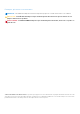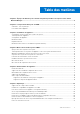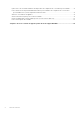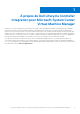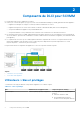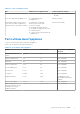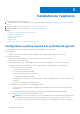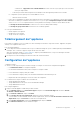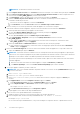Setup Guide
Table Of Contents
- Dell Lifecycle Controller Integration Version 1.3 pour Microsoft System Center Virtual Machine Manager Guide d'installation
- Table des matières
- À propos de Dell Lifecycle Controller Integration pour Microsoft System Center Virtual Machine Manager
- Composants de DLCI pour SCVMM
- Installation de l’appliance
- Mise à niveau de DLCI pour SCVMM
- À propos des mises à jour du service pack
- Téléchargement des service packs de l'appliance et des service packs de l'infrastructure
- Opérations préliminaires relatives aux mises à jour de Service Pack
- Copie des mises à jour du service pack sur le référentiel
- Fourniture des informations URL de référentiel
- Installation des mises à jour du Service Pack
- Mise à niveau de IG
- Mise à niveau du complément de la console
- Désinstallation de l’appliance
- Dépannage
- Suppression de comptes dans SCVMM
- Problème de compatibilité de l'appliance avec ADK
- Perte de la connexion entre l’appliance et Integration Gateway
- Accès au portail d'administration DLCI pour SCVMM impossible
- Erreur d'accès au plug-in après la mise à jour de SCVMM R2
- Erreur d'accès à l'appliance après la modification de la configuration du réseau
- Erreur de saisie lors de l'installation et de la configuration
- Message d'erreur lors de l'accès au portail d'administration via le navigateur Mozilla Firefox
- Échec de connexion au serveur
- Panne de la console SC2016 VMM lors de l'importation du complément de console DLCI pour SCVMM
- Échec du lancement du portail d'administration DLCI pour SCVMM et du complément de console DLCI pour SCVMM sur le système d'exploitation Windows 2012
- Adresse IP non attribuée à l'appliance
- Aucune autorisation requise pour accéder à SCVMM
- Erreur SCVMM numéro 21119 pendant l'ajout de serveurs à Active Directory
- Échec de l'inscription de SCVMM
- Accès au contenu de support à partir du site de support Dell EMC
connaissances : support.microsoft.com/kb/2785682. Effectuez cette mise à jour, quelle que soit la version de la
mise à jour rollup installée.
- Le kit ADK (Assessment and Development Kit, Kit d'analyse et de développement) Windows 8.0 est installé.
■ Configuration système requise pour la SC2016 VMM UR1 Console :
- Windows ADK 10 est installé.
○ Pensez aux recommandations en matière de stratégie d’exécution PowerShell de votre organisation et vérifiez que la stratégie
d’exécution est définie pour l’ordinateur local comme RemoteSigned et pour le l'intégration compte de service Gateway
comme Unrestricted . Pour plus d’informations sur les paramètres de stratégie, consultez les articles MSDN suivants :
■ Stratégie d’exécution PowerShell : technet.microsoft.com/en-us/library/hh847748.aspx
■ Stratégie de groupe PowerShell: technet.microsoft.com/library/jj149004
● Pour le portail d’administration :
○ Internet Explorer 10 ou supérieur
○ Mozilla Firefox 30 ou supérieur
○ Google Chrome 23 ou supérieur
Téléchargement de l’appliance
Pour installer et configurer DLCI pour SCVMM, vous devez télécharger et installer les composants suivants : l'appliance, Integration
Gateway et le complément de la console.
Pour télécharger l’appliance :
1. Si vous disposez de la licence d’utilisation de DLCI pour SCVMM, téléchargez DLCI pour SCVMM à partir du portail d'habilitation
numérique. Sinon, contactez le support Dell pour obtenir une licence valide.
Après avoir téléchargé, installé et configuré l'appliance, depuis le portail d’administration, vous pouvez télécharger et installer
Integration Gateway et le complément de console.
2. Décompressez le fichier téléchargé pour afficher le fichier VHD et la documentation.
Configuration de l’appliance
Configuration requise :
● Assurez-vous de respecter les points suivants sur l'Hyper-V sur lequel vous effectuez la configuration de l'appliance :
○ Le Commutateur virtuel est configuré et disponible.
○ Les informations d'identification du système sur lequel est configuré SCVMM.
○ Le nom de domaine complet (FQDN) du SCVMM.
○ Le nom de domaine complet (FQDN) et les informations d'identification de l'utilisateur pour IG.
○ Emplacement de réseau partagé pour stocker les fichiers de configuration.
● Les utilisateurs de comptes SCVMM et IG sont membres de :
○ Groupe d'utilisateurs de domaine
○ Groupe d'administrateurs de System Center Virtual Machine Manager
○ Groupe d'administrateurs locaux
Pour configurer l'appliance :
1. Déployez la VM de l'appliance à l'aide de la procédure suivante :
a. Dans Windows Server, sous le Gestionnaire Hyper-V, depuis le menu Gestionnaire Hyper-V, sélectionnez Actions >
Nouvelle > Machine virtuelle.
b. Dans Avant de commencer, cliquez sur Suivant.
c. Dans Spécifier un nom et un emplacement, indiquez un nom pour la machine virtuelle.
Si vous souhaitez stocker la machine virtuelle à un autre emplacement, sélectionnez Stocker la machine virtuelle à un autre
emplacement, cliquez sur Parcourir et accédez au nouvel emplacement.
d. Dans Spécifier la génération, sélectionnez Génération 1, puis cliquez sur Suivant.
e. Dans Affecter la mémoire, affectez la mémoire requise.
Installation de l’appliance
9